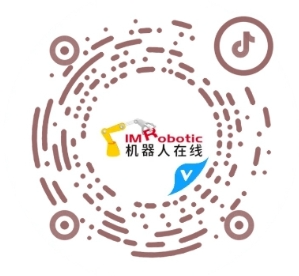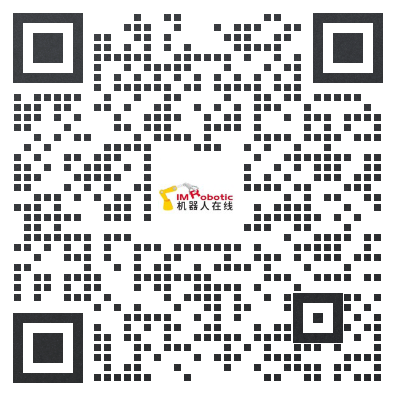-
安川机器人仿真视频输出功能使用方法?
提问:萝卜 | 时间:2022-10-27 09:05:05
标签:安川,安川机器人,安川机器人仿真输出方法
回答者:智能小助手 | 时间:2022-10-28 15:14:36
功能介绍
MotoSimEG VRC软件可以以视频动画的形式输出机器人仿真操作效果,视频文件为AVI格式。您可以在任何配备AVI格式文件解码视频播放器的计算机或手机上查看机器人的模拟操作效果,无需安装MotoSimEG VRC软件。
软件的AVI视频输出功能支持分辨率设置。如果在视频生成期间对软件工作空间执行视图操作(平移、缩放、旋转),则相应的视图状态也将反映在生成的视频动画中。
机器人仿真运行时间越长,AVI视频文件输出越大。然而,实际视频回放时间是视频生成过程中所需的记录时间,而不是机器人虚拟控制器中的仿真运行时间。
功能注意事项
AVI视频文件的帧速率根据MotoSimEG VRC软件的刷新间隔而变化。当刷新间隔减少时,帧速率增加,视频质量变得平滑,但生成的视频文件也会相应变大。
当视频文件被输出和处理时,软件工作区的视点会迅速改变,生成的视频文件可能无法记录视点的微小变化。
视频文件输出处理不受工作区视图操作的影响,生成的视频持续时间与录制过程时间相同。
录制的视频屏幕不一定对应于更改脉冲限制或干扰检查的警告颜色。
录制的视频屏幕不一定对应于轨迹线、切割平面、注释、尺寸线和标记以及CAM功能的目标点箭头。
录制的视频屏幕记录了模拟运行后存在的模型,并且在模拟运行期间(通过模型脚本命令等)删除的模型不包含在其中。
录制的视频无法生成焊接火花模型的显示和隐藏效果。
由于模拟运行时间过长,计算机性能可能会因内存不足而严重下降。
视频文件输出设置
MotoSimEG VRC软件输出的AVI格式视频文件可以设置大小规格,即输出视频文件的图片大小,即视频分辨率。
在软件“模拟”菜单栏的“输出”功能组中,单击“AVI”命令按钮下的小三角形,然后在下拉菜单中选择“输出设置”,弹出AVI的输出设置对话框。
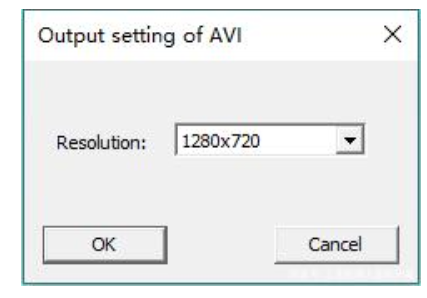
在AVI输出设置对话框中的分辨率之后,可以选择输出AVI文件的视频分辨率,包括320×240、640×480、1024×768、1280×720四个选项。
当所选分辨率较大时,生成的视频文件将具有较高的图像质量和较大的尺寸,但相应的文件尺寸也将变大。
视频文件生成方法
在生成视频文件之前,需要规划机器人工作站或生产线的模型资源。可以隐藏一些不影响模拟流程的模型(例如尺寸线、注释等),以减小输出文件的大小,然后将软件视图区域调整为适当的大小和视角。
选择要模拟的机器人控制器,并选择要在机器人控制器中运行的示教程序。
在软件“模拟”菜单栏的“输出”功能组中,直接单击“AVI”命令按钮,弹出“创建AVI文件”对话框,开始视频文件输出处理。
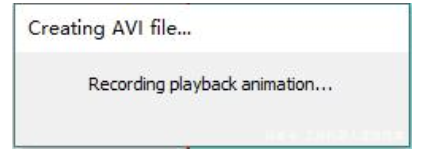
同时,MotoSimEG VRC软件工作区出现一个红色虚线框,机器人和其他设备模型开始进行仿真操作。这个红色虚线框是视频录制区域。视频录制区域是具有指定大小的矩形。其大小是在AVI对话框的输出设置中设置的输出AVI文件的视频图像分辨率,其中心与MotoSim EG-VRC软件工作区的中心一致。
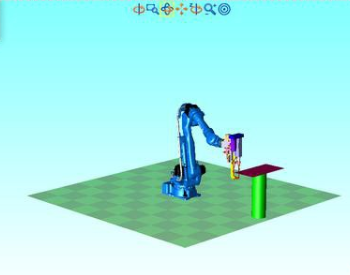
在视频文件输出处理过程中,您可以在红色视频录制区域框中对机器人执行查看操作,例如视图平移、视图旋转、视图缩放等。这些查看操作将记录在生成的视频文件中。然而,MotoSimEG VRC软件窗口大小的改变不会影响生成视频中机器人和其他设备模型的大小,也不会改变输出视频的分辨率。即使软件窗口小于视频录制区域,视频文件仍将根据设置的分辨率生成。
在机器人仿真操作过程中,再次点击“AVI”命令按钮,停止视频文件输出处理,机器人等设备停止仿真操作。
视频文件输出处理可以停止,机器人和其他设备的模拟操作可以停止。同时“Recording process was stopped by user. Create AVI file?”弹出信息提示对话框,提示用户是否停止了视频文件输出处理以及是否生成AVI视频文件。单击“是”后,将在当前停止的模拟位置输出具有相应持续时间的视频文件;单击“否”时,AVI视频文件输出过程将立即结束。
视频文件输出处理完成后,可以创建“AVI file over xxMB may be created. Is it OK?”弹出信息提示对话框,提示用户生成AVI视频文件的估计大小,并询问用户是否要输出视频文件。单击“是”。
此时,“创建AVI文件”对话框再次弹出,开始生成AVI视频文件。在生成AVI视频文件期间,将模拟软件工作空间中的机器人等模型设备。此外,在视频文件输出处理完成之前,不能在MotoSimEG-VRC软件上执行任何操作。
生成视频文件后,弹出Finished对话框,提示用户“AVI视频文件已成功生成并输出。是否要打开存储视频的文件夹?”。根据需要单击“是”或“否”。默认情况下,生成的AVI视频文件保存在模拟项目文件的根目录中。
默认情况下,输出视频文件将自动使用模拟项目的名称命名。如果之前已输出视频文件,则视频文件处理完成后将弹出Input file name对话框,提示用户:“同名AVI视频文件已存在,请输入新文件名,否则将覆盖现有文件。”
视频文件查看
使用支持AVI格式解码的视频播放器打开仿真项目文件目录中的输出视频文件,观看机器人仿真操作的整个过程。
视频文件输出处理可以停止,机器人和其他设备的模拟操作可以停止。同时“Recording process was stopped by user. Create AVI file?”弹出信息提示对话框,提示用户是否停止了视频文件输出处理以及是否生成AVI视频文件。单击“是”后,将在当前停止的模拟位置输出具有相应持续时间的视频文件;单击“否”时,AVI视频文件输出过程将立即结束。
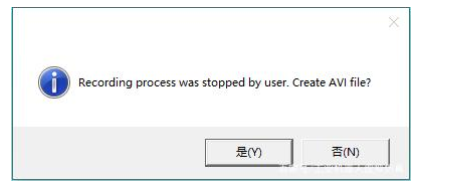
视频文件输出处理完成后,可以创建“AVI file over xxMB may be created. Is it OK?”弹出信息提示对话框,提示用户生成AVI视频文件的估计大小,并询问用户是否要输出视频文件。单击“是”。
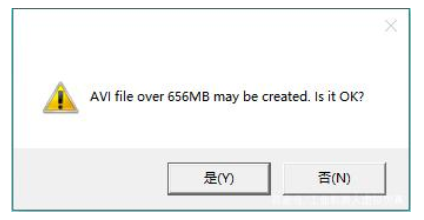
此时,“创建AVI文件”对话框再次弹出,开始生成AVI视频文件。在生成AVI视频文件期间,将模拟软件工作空间中的机器人等模型设备。此外,在视频文件输出处理完成之前,不能在MotoSimEG-VRC软件上执行任何操作。
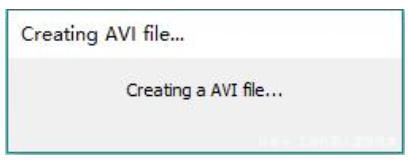
生成视频文件后,弹出Finished对话框,提示用户“AVI视频文件已成功生成并输出。是否要打开存储视频的文件夹?”。根据需要单击“是”或“否”。默认情况下,生成的AVI视频文件保存在模拟项目文件的根目录中。
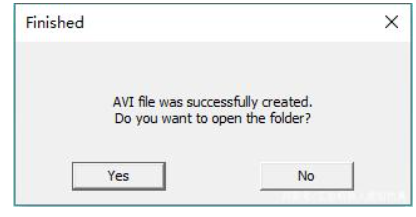
默认情况下,输出视频文件将自动使用模拟项目的名称命名。如果之前已输出视频文件,则视频文件处理完成后将弹出Input file name对话框,提示用户:“同名AVI视频文件已存在,请输入新文件名,否则将覆盖现有文件。”
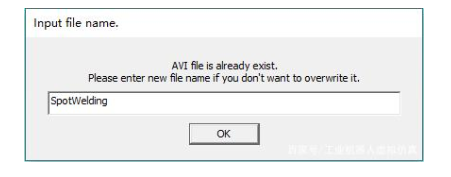
视频文件查看
使用支持AVI格式解码的视频播放器打开仿真项目文件目录中的输出视频文件,观看机器人仿真操作的整个过程。